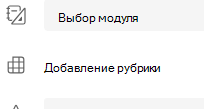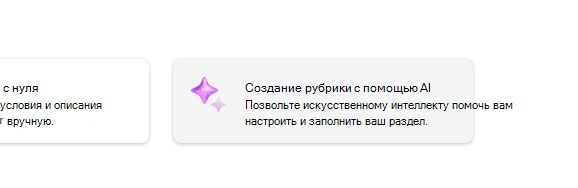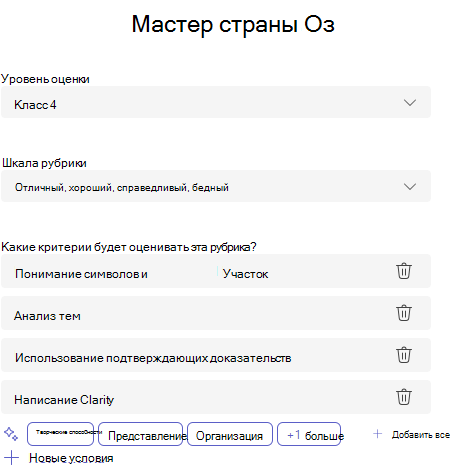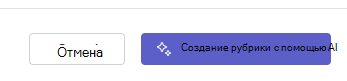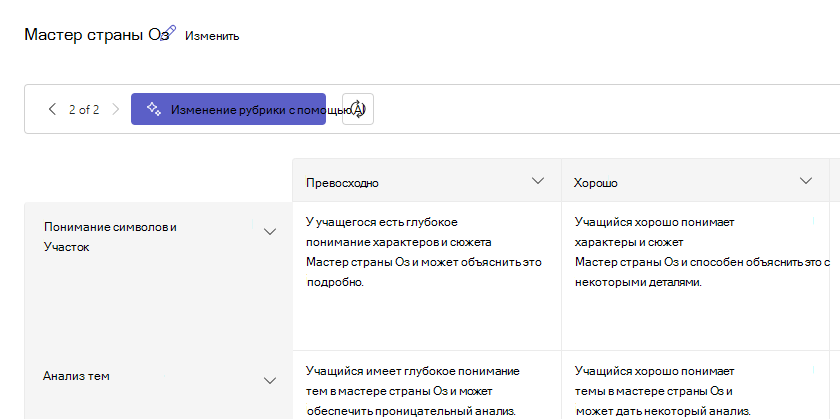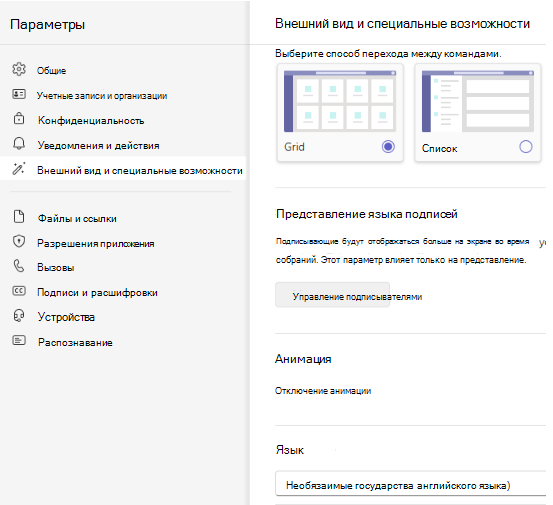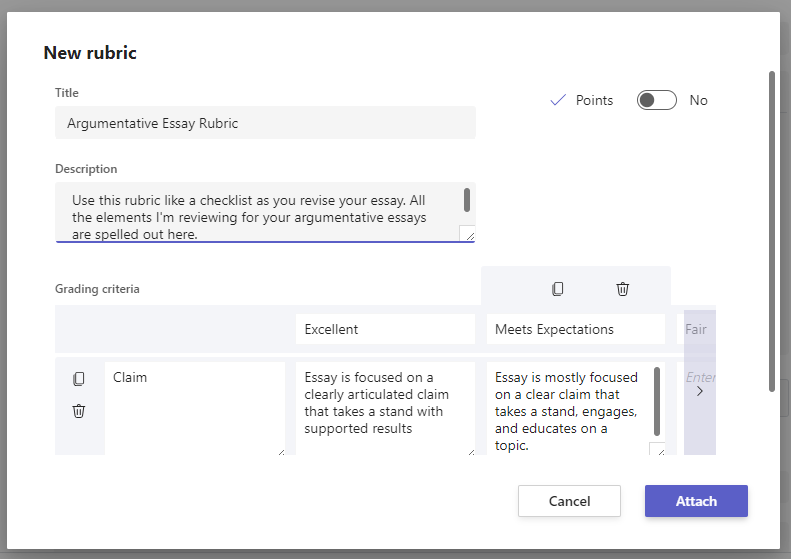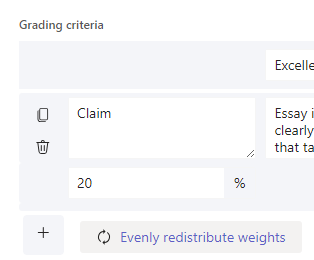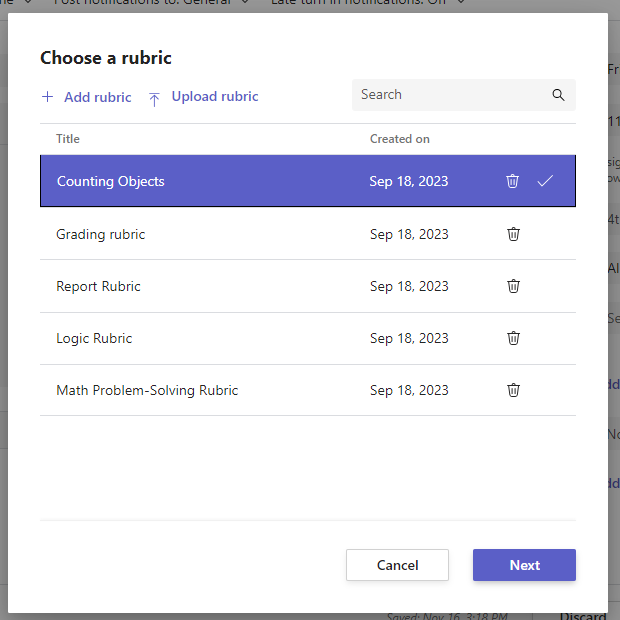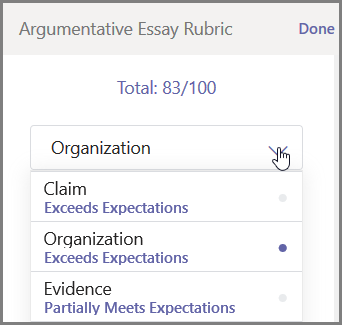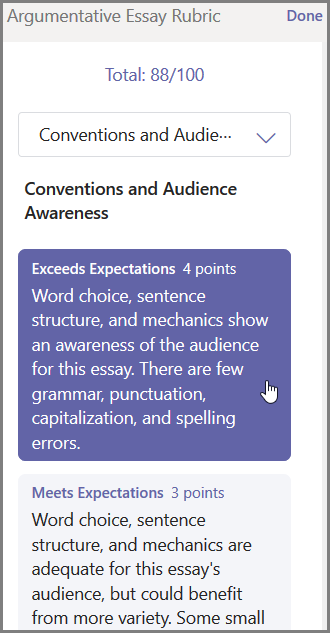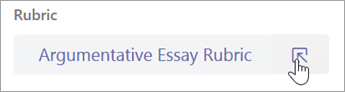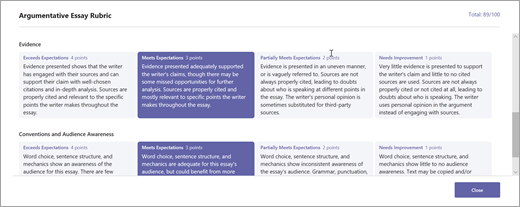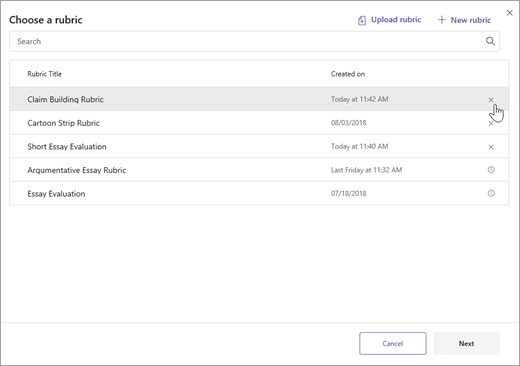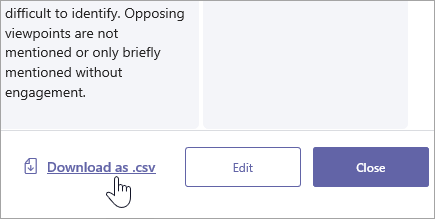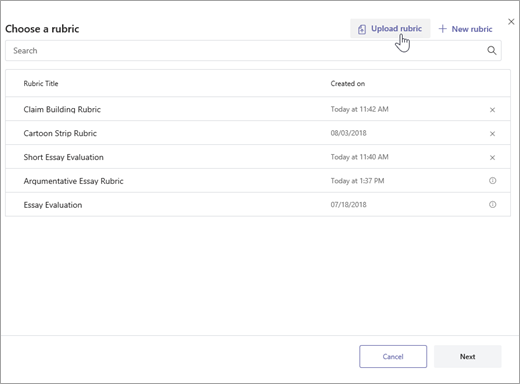Используйте средство "Рубрики" при создании задания в Microsoft Teams для разработки и распространения настраиваемых повторно используемых рубрик, на которые учащиеся могут ссылаться. Ознакомьтесь с ними позже, чтобы оценить работу учащихся.
Создание рубрики оценки с помощью ИИ
-
Войдите в microsoft365.com.
-
Выберите Teams.
-
Перейдите к своей команде класса и выберите Задания.
-
Выберите Создать назначение>.
-
Выберите Добавить рубрику > + Добавить. Откроется средство создания набора критериев оценки.
6. Нажмите кнопку Создать рубрику ИИ .
7. Введите заголовок и описание. Введенные здесь данные будут использоваться для запроса ИИ на содержимое, поэтому чем больше сведений о вашем задании, система ИИ, скорее всего, вернет результаты, которые лучше соответствуют вашему заданию.
8. Выберите уровень оценки, шкалу рубрики и введите критерии оценки, которые будут оцениваться в этом разделе. Сведения, которые вы вводите здесь, будут служить запросом для функции ИИ для компиляции соответствующей рубрики для вашего назначения.
-
Параметры масштабирования:
-
Отличный, хороший, справедливый, бедный
-
Превышение стандарта, Соответствие стандарту, Ниже стандарта
-
Да, Нет
-
Настраиваемые
ИИ можно использовать для создания предложений по критериям. Введенные условия будут отображаться в виде списка, как показано на рисунке ниже.
Выберите параметр +Новые критерии каждый раз, когда вы хотите добавить новые критерии для оценки.
9. Нажмите кнопку Создать рубрику с помощью ИИ в правом нижнем углу.
10. Будет создана рубрика. По умолчанию точки не отображаются. Эта функция генеративного ИИ будет заполнять каждую ячейку рубрики краткими, четкими ожиданиями для учащегося, чтобы он соответствовал, чтобы ему была присвоена проходная оценка.
Совет: Перейдите в правый верхний угол, чтобы переключить переключатель Точки. Это позволит взвесить процентные баллы для каждой строки в рубрике. Если вы решили добавить баллы в свою рубрику, вы можете ввести разные проценты в каждой строке, чтобы взвесить определенные критерии более сильно, чем другие. Убедитесь, что все проценты составляют 100. Чтобы сбросить процентные значения, выберите Равномерное перераспределение весовых коэффициентов.
11. Настройте свою рубрику, выполнив следующие действия:
-
Изменение порядка строк: Наведите указатель мыши на строку и выберите значок
-
Изменить заголовки: Щелкните значок стрелки вниз (
-
Копирование заголовков: Заголовки столбцов строк и условий можно дублировать, щелкнув значок стрелки вниз (
-
Удаление заголовков: Щелкните значок стрелки вниз (
-
Заполните с помощью ИИ: Первое поколение контента ИИ для рубрики не всегда лучшее. Щелкните значок стрелки вниз (
12. Завершив настройку рубрики, нажмите кнопку Присоединить.
Завершите заполнение сведений о задании, а затем нажмите кнопку Назначить , чтобы отправить его учащимся. Когда учащиеся откроют это задание, они смогут ссылаться на эту рубрику.
Примечание: Просмотрите представление задания учащегося, открыв его и выберите Представление учащегося.
Word скачивание
Готовый раздел можно скачать в виде .docx документа Word, выполнив следующие действия:
-
Перейдите к заданию с помощью своей рубрики.
-
Выберите свою рубрику.
-
Перейдите к кнопке Скачать как документ .
-
При выборе этого параметра будет загружена рубрика в виде документа docx.
Теперь можно распечатать и распространить категорию оценок.
Язык
При добавлении содержимого, создаваемого СИ, оно будет создано языком Microsoft Teams. Следуйте приведенным ниже инструкциям, чтобы изменить язык в Teams:
1. Перейдите в раздел Параметры Teams > внешний вид и специальные возможности.
2. Выберите Язык. Даже если в поле указан другой язык, содержимое будет создано на выбранном языке.
Создание рубрики оценки без ИИ
-
Войдите в microsoft365.com.
-
Выберите Teams.
-
Перейдите к своей команде класса и выберите Задания.
-
Выберите Создать назначение>.
-
Выберите Добавить рубрику > + Добавить. Откроется средство создания набора критериев оценки.
-
Добавьте заголовок (обязательный), необязательное описание и включите Пункты , если вы хотите назначить значения точек критериям оценки.
Настройте критерии оценки: Значения по умолчанию Отлично, Хорошо, Справедливо и Плохо можно изменить в соответствии с вашей собственной стратегией оценки. Настройте здесь точки, если вы решили их добавить.
-
Выберите Копировать строку
-
Выберите Добавить строку
-
Выберите Удалить строку
Кончик: Если вы решили добавить баллы в свою рубрику, вы можете ввести разные проценты в каждой строке, чтобы взвесить определенные критерии более сильно, чем другие. Убедитесь, что все проценты составляют 100. Чтобы сбросить процентные значения, выберите Равномерное перераспределение весовых коэффициентов.
-
Завершив настройку рубрики, нажмите кнопку Присоединить.
-
Завершите заполнение сведений о задании, а затем нажмите кнопку Назначить , чтобы отправить его учащимся. Когда учащиеся откроют это задание, они смогут ссылаться на эту рубрику.
Совет: Просмотрите представление задания учащегося, открыв его и выбрав Представление учащегося.
Повторное использование уже созданных критериев
Каждый раз, когда вы создаете рубрику и присоединяете ее к заданию, она будет сохраняться в списке. Повторно использовать набор критериев можно следующим образом.
-
Перейдите к своей команде класса и выберите Задания.
-
Выберите Создать > Задание.
-
Выберите Добавить рубрику, выберите в списке нужный раздел, а затем нажмите кнопку Далее.
-
При необходимости внесите изменения.
-
Нажмите Вложить.
Подробнее
Схемы оценки в назначениях Teams
Использование набора критериев для оценки заданий учеников
-
Перейдите к классу и выберите Назначения.
-
Выберите проверяемое назначение.
-
Выберите документ, который учащийся прикрепил под состоянием, чтобы открыть его в полноэкранном режиме оценки.
-
Выберите название рубрики, и она откроется на стороне документа учащегося.
-
Когда вы просматриваете работу учащегося, используйте раскрывающееся меню или стрелки, чтобы выбрать критерии, которые вы оцениваете.
-
Укажите оценку, которую хотите выставить по этому критерию. После выбора оценки соответствующий квадрат станет синим.
-
Введите все персонализированные отзывы, которые вы хотите связать с этими критериями, в поле отзывов.
Примечание: Вы также можете выскокать категорию оценки, если вы предпочитаете смотреть на всю сетку одновременно, делая выбор.
-
Продолжайте, пока не проработаете свой путь через эту рубрику, а затем нажмите кнопку Готово.
-
Если вы включили баллы и коэффициенты при создании набора критериев, их значения уже будут заполнены в соответствующих графах. При желании добавьте здесь дополнительные отзывы.
-
Нажмите кнопку Возврат, чтобы отправить проверенную работу учащемуся, или с помощью стрелок перейдите к оценке следующего ученика.
Получив работу, учащийся сможет открыть набор критериев и просмотреть свою оценку и ваш персональный отзыв:
Подробнее
Схемы оценки в назначениях Teams
Удалите рубрику, чтобы она больше не отображалась в списке. Это не приведет к удалению рубрики из назначений, где он уже присоединен.
-
Выберите Добавить рубрику в новом или существующем черновике назначения.
-
Выберите x рядом с разделом, который вы хотите удалить.
Примечание: Не удается удалить рубрики, вложенные в черновик назначений.
Подробнее
Схемы оценки в назначениях Teams
Поделитесь разделами, созданными в Microsoft Teams, скачав их в виде файла .csv. Когда .csv будет отправлен обратно в Teams, в этой рубрике будет сохранена вся структура и содержимое оригинала. Просто адаптируйтесь к своему назначению и присоединяйтесь к назначению.
Скачивание рубрики для общего доступа
-
Перейдите к классу и перейдите на вкладку Назначения.
-
Выберите задание с вложенным разделом, а затем — Изменить назначение.
-
Выберите раздел , чтобы открыть его.
-
Выберите Скачать как .csv и следуйте инструкциям, чтобы сохранить свою рубрику в виде файла .csv.
Теперь файл .csv настроен для совместного использования с другими преподавателями. Предоставление общего доступа группе plc или персоналу, чтобы предоставить доступ всем пользователям.
Примечание: Для достижения наилучших результатов измените свои рубрики в Teams, а не в других программах.
Отправка файла .csv рубрики в Teams
Выполните следующие действия, чтобы добавить .csv рубрику, к которой вам предоставили общий доступ.
Важно: Вы должны отправлять только .csv рубрики, которые были изначально загружены из Teams.
-
Выберите Добавить рубрику в новом или существующем черновике назначения.
-
Выберите Отправить рубрику, выберите файл .csv, а затем нажмите кнопку Далее.
-
Просмотрите добавленную вами рубрику в окне создания рубрики и внесите изменения.
-
Выберите Присоединить , чтобы добавить его в назначение. Вы также сможете повторно использовать эту рубрику для будущих заданий.
Подробнее
Схемы оценки в назначениях Teams